よくあるご質問
 腰折れ屋根を作成する
腰折れ屋根を作成する
詳細屋根の「一面ずつ」作成を利用して、腰折れ屋根の作図例をご紹介します。 <作図例> 対象製品
操作方法
お使いの製品によって、操作が異なります。
A)3DマイホームデザイナーPRO9/3D住宅リフォームデザイナー2/3DインテリアデザイナーNeo3 をお使いの場合<作成のポイント>
B)3DマイホームデザイナーPRO8以前/3D住宅リフォームデザイナー/3DインテリアデザイナーNeo3以前 をお使いの場合
|
3Dアーキデザイナーシリーズ/3Dアーキデザイナー10 Professional
3DマイホームデザイナーPROシリーズ/3DマイホームデザイナーPRO9EX、3DマイホームデザイナーPRO9、3DマイホームデザイナーPRO8、3DマイホームデザイナーPRO7
3Dインテリアデザイナーシリーズ/3DインテリアデザイナーNeo3、3DインテリアデザイナーNeo2
3D医療施設デザイナーシリーズ/3D医療施設デザイナー11、3D医療施設デザイナー10
3D住宅リフォームデザイナーシリーズ/3D住宅リフォームデザイナー2、3D住宅リフォームデザイナー

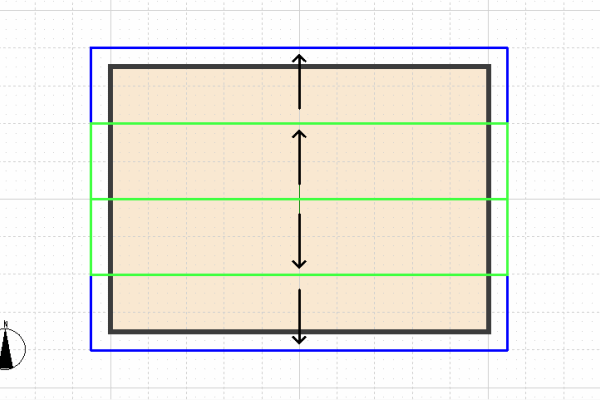
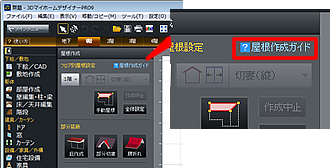
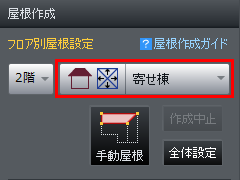 屋根作成パレットで「切妻(横)」を選択。
屋根作成パレットで「切妻(横)」を選択。
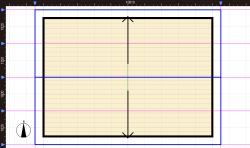
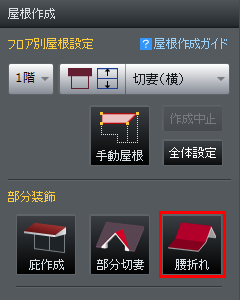 屋根作成パレットの[腰折れ]をクリックし、カーソルの形が変わったら、設定したい屋根面をクリック。
屋根作成パレットの[腰折れ]をクリックし、カーソルの形が変わったら、設定したい屋根面をクリック。
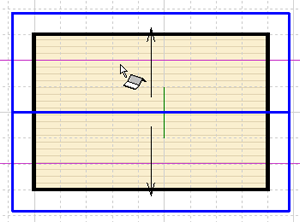
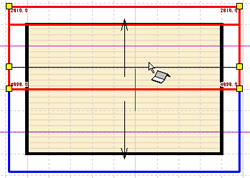 屋根面を分割したいラインをクリック(今回の場合はガイド線)。
屋根面を分割したいラインをクリック(今回の場合はガイド線)。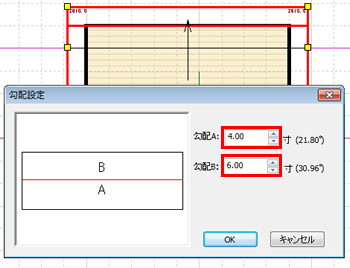
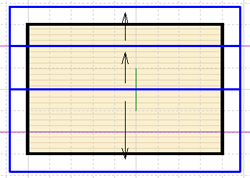 左図のように分割されました。
左図のように分割されました。 上屋根(作図例の緑色の屋根)から作成します。屋根の勾配と軒桁の高さを設定します。
上屋根(作図例の緑色の屋根)から作成します。屋根の勾配と軒桁の高さを設定します。 次に下屋根(作図例の青色の屋根)を作成します。屋根の勾配と軒桁の高さを設定します。
次に下屋根(作図例の青色の屋根)を作成します。屋根の勾配と軒桁の高さを設定します。